
Quando fazemos uso de nosso telefones inteligentes, queremos estar sempre conectados com o mundo. Chame-se de amigos, funcionários, colegas, familiares, receba as novidades do momento, etc.
Mas se por algum motivo nossa conexão falhar, entraremos em pânico. É por isso que o seguinte artigo vai te ensinar Como corrigir problemas de conexão WIFI em telefones celulares Android.
Mas não se assuste, o sistema operacional Android geralmente apresenta alguns problemas quando você tenta ativar uma conexão wi-fi. Mas resolver esse problema também é muito fácil de fazer, como quando você quer aumentar seu sinal. E você pode navegar na net sem nenhum problema com os dados fornecidos pelo seu Roteador ou qualquer outro dispositivo.
Mas como já falamos, fique calmo, esse é um problema muito recorrente e podemos aplicar várias soluções para este problema. E um dos primeiros que você deve aplicar são os que têm a ver com a cobertura do seu Roteador. Você deve levar em consideração que possíveis obstáculos, como portas e paredes, podem ser a causa da falta de conexão wi-fi.
Quaisquer problemas que você tenha com Conexão WiFi no seu celular Android, como desconexões sem motivo, no próximo artigo iremos resolvê-lo. Nosso objetivo é fornecer a você ferramentas úteis e eficazes que qualquer pessoa pode aplicar. Sem que seja necessário, tenha certos conhecimentos de informática e depois iremos mostrar-lhe as soluções possíveis.
Como corrigir problemas de conexão Wi-Fi em um telefone celular Android
Para que possa corrigir problemas de conexão WIFI no celular Android você deve fazer o seguinte. Nos casos em que sua conexão é um pouco lenta ou demora muito para se conectar, aplicaremos uma solução que permitirá que as configurações sejam redefinidas. Para fazer isso, vamos para as configurações do telefone celular.
Então vamos selecionar o Opção WiFi, aqui ele vai mostrar todas as redes que estão disponíveis naquele momento. Em seguida, ele se conectará automaticamente ao que tiver menos energia e isso fará com que demore muito ou não conecte. Alguns telefones celulares possuem uma opção chamada Passpoint e devemos habilitá-la.
Para fazer isso, iremos às preferências de WiFi, clique em Avançado e aqui procuraremos a opção Passpoint. Vamos perceber que ele estará desligado e devemos ligá-lo. Com esta opção habilitada, o celular irá se conectar à conexão WiFi que tiver mais potência, sem que seja necessário escolhermos.
Se ainda tiver problemas para se conectar via WiFi, selecione a rede à qual o telefone está tentando se conectar. Ao selecioná-lo, ele dirá que está conectado e então clicaremos na opção Esquecer. Então você vai devolver e se encontrar na janela da Internet e redes.
Então você irá para a parte superior direita e irá clicar no ícone com os três pontos e então você irá clicar na opção Redefinir configurações de rede. E na parte inferior aparecerá a opção Reset settings e você pressiona lá. E novamente em Configurações de redefinição.
Esta ação permitirá que a rede WiFi e os dados do telefone celular sejam reiniciados e não tenham nenhuma rede salva. Em seguida, você realiza a operação novamente para se conectar à rede WiFi e, desta forma, garantimos que receberá desempenho superior. Agora vamos passar para outra solução caso eles não possam ser aplicados no seu celular.
Outro método para corrigir problemas de conexão WiFi
Existem telefones celulares como Samsung que você tem é a opção Configurações, pressionamos sobre ela e, em seguida, Wi-fi. No topo encontraremos a opção Avançado e pressione, então na próxima janela vamos ao final e clique em Ver mais. Em seguida, vamos ativar a opção Hotspot 2.0.
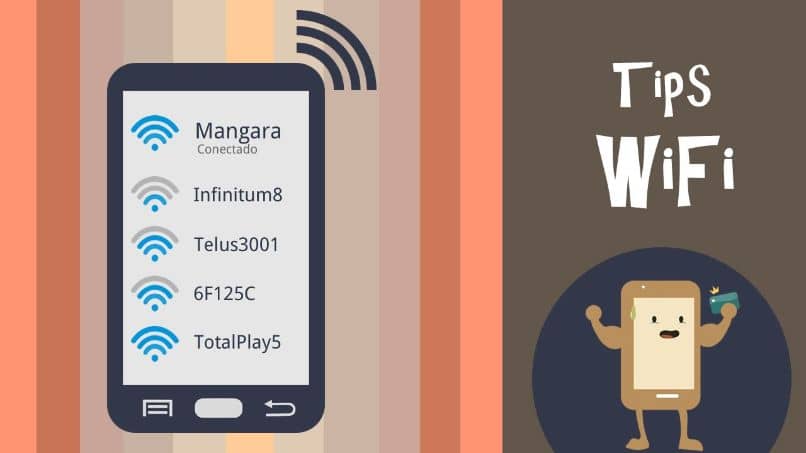
E agora vamos para a opção Manter WiFi ligado durante as suspensões, ao entrar você encontrará a opção de nunca ativado. Devemos selecionar a opção Sempre assim, ele vai usar mais bateria mas não vai desligar quando o equipamento estiver em suspensão. E assim terminamos este tutorial com as melhores soluções para o seu Problema de conexão wi-fi.